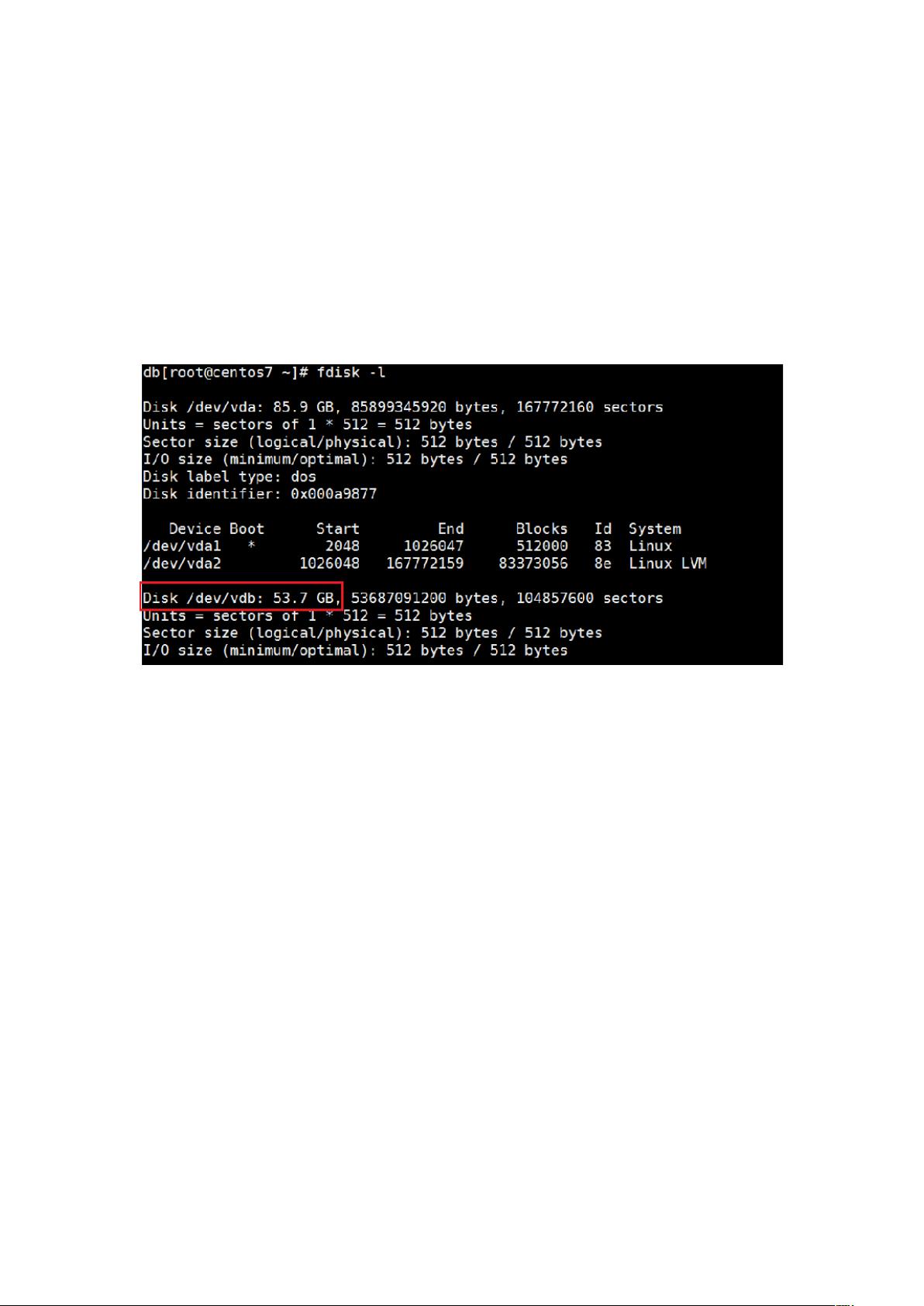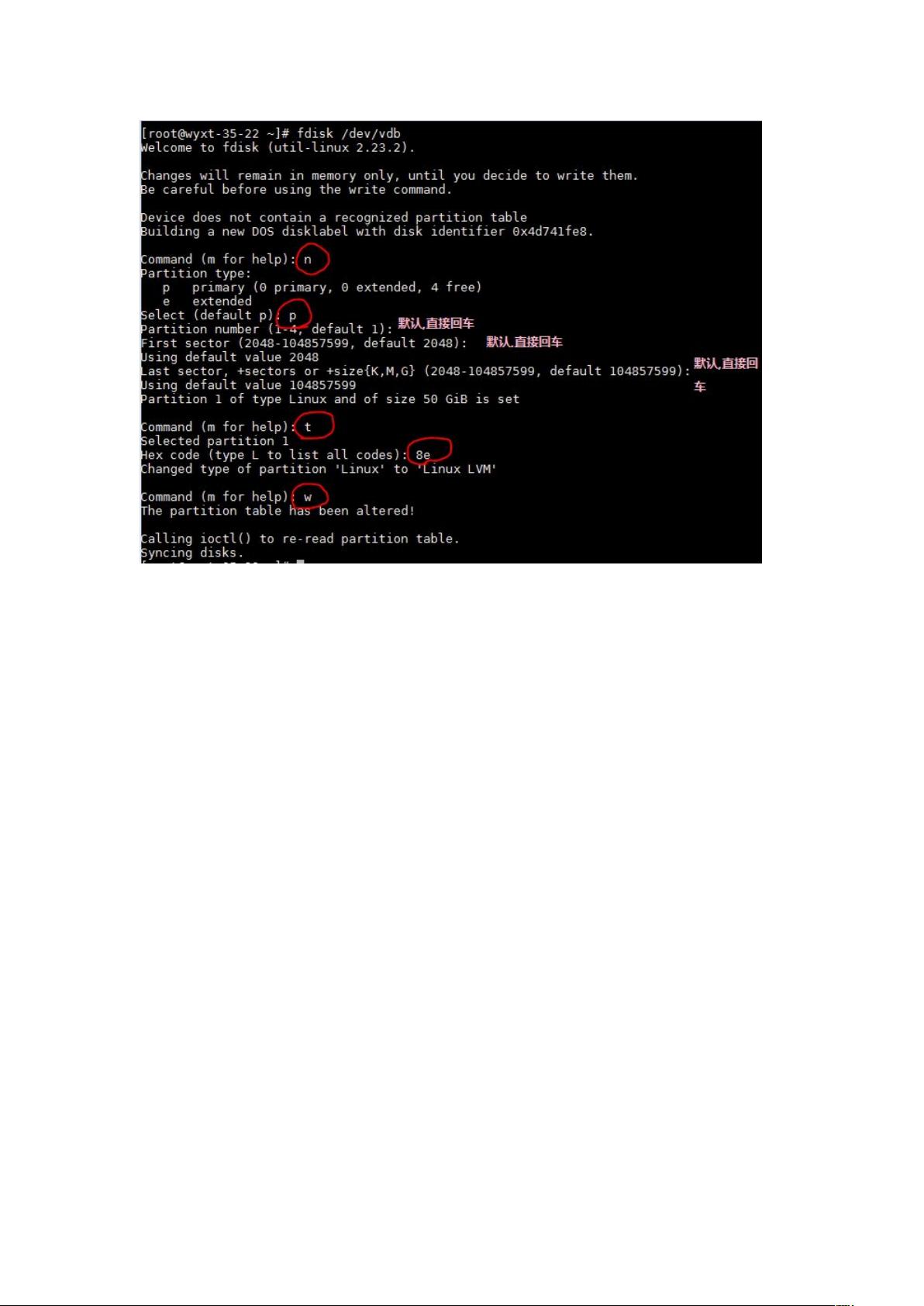《划盘操作手册》主要介绍了在CentOS/Redhat、SUSE以及Windows系统中如何对未分区的硬盘进行划盘操作,以便挂载Ceph数据卷。以下是对这些操作步骤的详细解读:
对于CentOS/Redhat系统:
1. 使用`fdisk -l`命令查看主机上挂载的硬盘和分区状态。如果发现如 `/dev/vdb` 这样的未分区硬盘,可以继续进行划盘操作。
2. 使用`fdisk /dev/vdb`进入交互模式,创建新的分区。依次输入`n`(新建分区)、`p`(创建主分区)、两次回车(默认设置分区编号和起始扇区),最后输入`t`修改分区类型,再输入`w`保存并退出。
3. 分区创建完成后,通过`fdisk -l`检查分区是否已创建成功。
4. 接下来,创建卷组`vgdata`,使用`vgcreate vgdata /dev/vdb1`命令。
5. 创建逻辑卷`lvdata`,使用`lvcreate -n lvdata -l +100%free vgdata`。
6. 格式化逻辑卷为XFS文件系统,使用`mkfs.xfs /dev/vgdata/lvdata`。
7. 挂载逻辑卷到`/data`目录,使用`mount /dev/mapper/vgdata-lvdata /data`。
8. 为了系统启动时自动挂载,需将挂载信息写入`/etc/fstab`,执行`echo "/dev/mapper/vgdata-lvdata /data xfs defaults 0 1">>/etc/fstab`。
对于SUSE系统:
1. 同样,使用`fdisk -l`检查硬盘状态。在SUSE 11中,可能需要重启后才能看到新硬盘。
2. 使用`fdisk`进行分区操作,步骤与CentOS/Redhat相似。
3. 创建卷组和逻辑卷,过程与CentOS相同。
4. SUSE 11使用`mkfs.ext3 /dev/vgdata/lvdata`格式化为ext3文件系统,SUSE 12则使用`mkfs.ext4 /dev/vgdata/lvdata`格式化为ext4文件系统。
5. 挂载逻辑卷和设置开机自动挂载的步骤与CentOS类似,但需要根据系统版本选择合适的文件系统类型写入`/etc/fstab`。
对于Windows系统:
1. 打开“计算机管理”,选择“磁盘管理”查看硬盘状态。
2. 对未分区的硬盘进行“联机”操作,然后“初始化磁盘”。
3. 在未分配的空间上,选择“新建简单卷”,按照向导设置分区大小,选择驱动器号,最后确认完成。
4. 完成后,E盘(或根据实际情况的不同盘符)会变成主分区,可以直接使用。
以上步骤详细说明了在不同操作系统环境下进行硬盘划盘、创建卷组、逻辑卷以及格式化和挂载的操作过程,确保了Ceph数据卷的正确使用。在实际操作时,务必注意系统版本差异以及对分区类型和文件系统的选取。